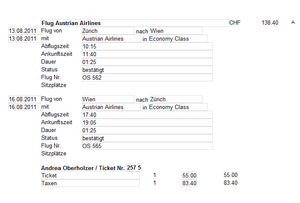Troubleshooting: Unterschied zwischen den Versionen
(→Fehlermeldungen im Doceditor) |
(→Fehlermeldungen im Doceditor) |
||
| Zeile 52: | Zeile 52: | ||
* D (Reduzierter Satz) 3,8 % | * D (Reduzierter Satz) 3,8 % | ||
* C (Normalsatz) 8% | * C (Normalsatz) 8% | ||
| + | |- | ||
| + | | Diese Rechnung hat eine oder mehrere Leistungen mit dem Status 'PENDING': | ||
| + | | | ||
| + | '''Lösung:''' | ||
| + | |||
| + | Im Doceditor auf die Leistung klicken und im rechten Feld (Segment Information) mittels Dropdown-Menu den Status ändern | ||
| + | |||
|- | |- | ||
| Die MwSt.-Verteilung im Einkauf wird nicht angepasst. Bitte ändern Sie diese manuell ab. | | Die MwSt.-Verteilung im Einkauf wird nicht angepasst. Bitte ändern Sie diese manuell ab. | ||
Version vom 28. August 2013, 13:24 Uhr
Inhaltsverzeichnis
EFT-Pos Zahlung
Die Hotline von Six Card Solutions steht 7x24 Stunden zur Verfügung. Bitte die TID (Terminal ID) bereithalten. Diese TID befindet sich auf der Geräte-Abdeckung.
| Telefon | 0800 222 600 |
| Fax | 0848 000 601 |
| Gerät soll 'Shift Close' anzeigen | Siehe dazu Kapitel Tagesabschluss (Link) |
| Passwort | Wird benötigt, wenn Einstellungen am Gerät vorgenommen werden müssen. |
Fehlermeldungen im Doceditor
| Meldung | Beschreibung |
|---|---|
| Nummerieren aus folgenden Gründen fehlgeschlagen: Das Zahlungsdatum liegt in der Vergangenheit. Bitte korrigieren Sie die Zahlungskondition und nummerieren Sie erneut.
Der Anzahlungsbetrag ist grösser oder gleich Gesamtbetrag und wurde auf diesen reduziert. Die Rechnung wurde trotzdem nummeriert. Falls gewünscht, ändern Sie die Zahlungskondition und nummerieren Sie erneut. |
Es wurde eine für dieses Dossier ungültige Zahlungskondition gewählt.
Lösung: Die Zahlungskondition direkt im Doceditor anpassen und die Rechnung nummerieren. |
| Eine Rechnung mit inkonsistenter MwSt.-Verteilung kann nicht nummeriert werden. | Die MwSt. ist nicht korrekt verteilt.
Lösung: In der Lasche 'Finanzansicht' die MwSt. über das (Icon) öffnen. Screenshot Dabei muss das Total der einzelnen MwSt.-Positionen dem Total der Dossierposition entsprechen. Es können folgende MwSt.-Codes verwendet werden:
|
| Diese Rechnung hat eine oder mehrere Leistungen mit dem Status 'PENDING': |
Lösung: Im Doceditor auf die Leistung klicken und im rechten Feld (Segment Information) mittels Dropdown-Menu den Status ändern |
| Die MwSt.-Verteilung im Einkauf wird nicht angepasst. Bitte ändern Sie diese manuell ab. | Hinweis, dass die MwSt. im Einkauf überprüft werden soll.
Lösung: Auf die Lasche 'Einkauf' klicken, die entsprechende Einkaufsposition anklicken und die MwSt. korrekt verteilen. |
| Die Kundendokumente (Rechnung, Reiseprogramm, Hotelbestätigung) enthalten Platzhalter, die nicht ersetzt werden konnten. | Auf einem Kundendokument konnte ein Platzhalter nicht ersetzt werden, z.B. die Briefanrede beim Kunden oder die Einreise- resp. Gesundheits¬bestimmungen.
Lösung: Die Person öffnen und die Briefanrede eingeben. Speichern! Die Rechnung muss dann neu erstellt werden, damit diese Änderungen übernommen werden. Alternativ können die Platzhalter auch manuell überschrieben werden. |
| Die Summe der Preispositionen stimmt nicht mit dem MIR-Verkaufsbetrag überein, es wurde eine korrektive Preisposition erstellt. | Schickt der Veranstalter die Preise eines Arrangements nicht korrekt (d.h. der Totalbetrag und die Detailpreise stimmen nicht überein), verwendet Umbrella.net beim Import ein 'Korrektives Preisdetail'.
Das korrektive Preisdetail beinhaltet die Differenz von den einzelnen Preisdetails zum Totalbetrag. Dass korrektive Preisdetail kann manuell angepasst werden. Bild |
| Bitte zuerst ein Element auswählen, für welches diese Aktion ausgeführt werden soll. | Die gewünschte Änderung kann nicht ausgeführt werden, da kein entsprechendes Element dafür angewählt wurde.
Lösung: 1. Zuerst das gewünschte Element (z.B. eine Dossier-Position) anklicken Bild 2. anschliessend die Akton anwählen. Bild |
| Die gewünschte Aktion kann auf dem ausgewählten Element nicht ausgeführt werden. | Die gewünschte Aktion kann für das angewählte Element nicht ausgeführt werden.
Lösung: Sicherstellen, dass der Cursor am richtigen Ort platziert ist (z.B. auf einer Dossier-Position) und anschliessend die Aktion erneut ausführen. |
| Das Element befindet sich bereits zuoberst. | Das Element, welches nach oben verschoben werden soll, befindet sich bereits zuoberst. |
| Das Element befindet sich bereits zuunterst. | Das Element, welches nach unten verschoben werden soll, befindet sich bereits zuunterst. |
Fehlermeldungen mit Belege-Export
| Meldung | Beschreibung |
|---|---|
| Diese Aktion erzeugt Exportdaten, aber die Export-Validierung schlug fehl: Invalid record: Mandatory field [Destination] is missing / Context: 5109776 - Debitoren Belastung, invoice 2140749-001 (28.1.2011), 60.00. | Die Destination wurde nicht eingegeben.
Lösung: In der Dossierübersicht das Land sowie die Destination eintragen. Dossier speichern. |
Fehlermeldungen im Kreditkarten-Zahlung Export
Alle Export-Fehler müssen korrigiert werden, damit die Daten (Leistungen, Zahlungen etc.) exportiert werden können. Die Hinweise unter dem Bereich Export-Fehler geben in den meisten Fällen die Ursache des Fehlers an.
Beispiel Korrektur
Als Export-Fehler ist aufgeführt: Ticket number does not have 13 digits. Dieser Hinweis ist zwei Mal aufgeführt, da das Problem die Flugposition und die zugehörende Gebührenposition betrifft - beide Positionen konnten nicht exportiert werden.
Die Ticketnummer muss in der Rechnung angepasst werden. Eine Ticketnummer muss 13 Stellen enthalten, in diesem Fall hat die Ticketnummer nur 5 Stellen.
- Den Link neben dem Export-Fehler anwählen, um auf die Zahlung zu gelangen
- Den Dossierlink anwählen, um in das Dossier zu gelangen
- Die Rechnung öffnen
- Auf das Feld neben Ticket Nr. klicken
- Die vollständige Ticketnummer eingeben
- Die Rechnung 'Nummerieren und Speichern'
Beim nächsten Export werden die Daten exportiert. Die Fehlermeldungen auf dem Dossier und auf dem Bildschirm Business-Kreditkarte Export verschwinden anschliessend automatisch.
Typische Export-Fehler
| Export-Fehler | Lösungsbeschrieb |
|---|---|
| Validation failed: Mandatory field [Passenger name] is missing | Ein Pflichtfeld enthält keine Daten. In den eckigen Klammern wird das fehlerhafte 'Mandatory field' ausgewiesen (das kann zB auch 'Customer Place' sein, also der Wohnort auf dem Kunden)
Lösung: Das entsprechende Pflichtfeld (hier: Teilnehmernamen) ausfüllen. |
| No associated position data found on order | Der Zahlung konnte keine Kombination aus Dossierposition + Teilnehmer zugeordnet werden.
Lösung: |
| No eligible position found, payment invoice and position mappings might point to different invoices | Ist eine Zahlung nicht storniert und hat eine zugewiesene Dossierposition (erkennbar in der Ansicht Zahlungen suchen), so wird diese Position auf der zugewiesenen Rechnung gesucht. Die Fehlermeldung kommt wenn diese Position auf der Rechnung nicht gefunden wird, oder wenn für die Position keine gültige Leistung gefunden wird, oder wenn für die gefundene Leistung kein gültiger Teilnehmer gefunden wird.
Lösung:
|
| No valid position found on order | Ist die Zahlung keiner Position zugewiesen, oder ist die Zahlung storniert, so wird in einem letzten Schritt versucht über den Zahlungsbetrag eine passende Dossierposition zu ermitteln. Die Fehlermeldung kommt wenn auch dieser Versuch fehlschlägt.
Lösung: |
| No flight with matching ticket number found for refund | Es wurde eine Zahlung auf einen Refund erfasst, aber im Dossier gibt es für die Ticket-Nr. des Refunds keinen passenden Flug
Lösung: In der Commercial-Lasche muss der Refund einer Flugposition zugewiesen werden. |
| No ticket number found on flight, add number on resale or purchase | Die Zahlung bezieht sich auf eine Flugposition, aber es gibt noch kein Ticket
Lösung: Ticket-Nr. auf der Rechnung oder auf dem entsprechenden Einkauf hinterlegen. |
| Failed to locate ticket for 'teilnehmer' | Die Zahlung ist entweder einem Flug- oder einer Refundposition zugeordnet, es wird aber kein entsprechendes Flugticket gefunden.
Lösung:
|
| BSP Payments must be mapped to flight service | BSP Zahlungen können nur einer Flug- order Refundposition zugewiesen sein
Lösung: Stellen Sie sicher dass die BSP-Zahlung derjenigen Rechnung zugewiesen ist auf welcher die entsprechende Flug- order Refundposition abgerechnet wird, und nummerieren Sie diese Rechnung erneut. |
| Unknown destination code | Die Position (oder Flugsegmente) enthält einen unbekannten Destinationcode
Lösung: Auf dem Register Commercial muss eine gültige Destination eingegeben und gespeichert werden |
| CC expiration date cannot be null | Das Ablaufdatum der Kreditkarte muss bei der Zahlung erfasst werden. Umbrella.net lässt keine Lodge-Zahlung ohne Ablaufdatum zu. Wurden aber Zahlungen aus einem Fremdsystem übernommen (Migration) kann dieser Fehler auftreten.
Lösung: Bitte wenden Sie sich an den Umbrella Support |
| Validation failed: Field [CC number] contains non-numeric characters | Eine Kreditkartennummer für Lodgezahlungen darf nur Nummern enthalten
Lösung: Bitte wenden Sie sich an den Umbrella Support |
| Payment is not assigned to an invoice | Für die Zahlung konnte kein zugewiesene Rechnungsbeleg gefunden werden. Zahlungen werden erst exportiert wenn sie einer nummerierten Rechnung zugeordnet sind, diese Fehlermeldung deutet also auf eine Dateninkonsistenz hin.
Lösung: Bitte wenden Sie sich an den Umbrella Support |